¿Ya no puedes mover el cursor en tu panel táctil? ¿Incluso después de reiniciar tu computadora portátil? Para ayudarlo a solucionar el panel táctil atascado , aquí hay algunas soluciones que pueden ayudarlo a desbloquearlo.
¿Qué es un panel táctil de computadora?
El panel táctil, también conocido como " Trackpad ", es una superficie de control muy suave que se utiliza para mover el cursor y realizar tareas en una computadora. Hoy en día, casi todas las computadoras portátiles modernas tienen un panel táctil.
De hecho, gracias a este panel podrás gestionar todo con los dedos, ya que tiene todas las funcionalidades de un ratón. Por tanto, el trackpad representa un “ratón integrado” en un portátil. Además, el panel táctil de una computadora es capaz de detectar aceleración y movimiento lineal .
Esto te permitirá tener un control refinado e impecable gracias a los movimientos de tus dedos.
La mayoría de los paneles táctiles tienen dos botones debajo, correspondientes a los clics “ derecho ” e “ izquierdo ” de un mouse externo.
tecnología multitáctil , que es muy común en las computadoras portátiles modernas.
¿Por qué el panel táctil de su computadora ya no funciona?

Cuando ya no funcione en su computadora, tenga en cuenta que puede deberse a varias razones:
Usar un teclado externo defectuoso o una mala conexión
Cuando utiliza un teclado externo que no funciona correctamente, puede afectar el funcionamiento de su panel táctil.
Deshabilitar el trackpad integrado mediante el BIOS de su computadora portátil
¡Sí, esto es realmente posible! El BIOS de su computadora puede desactivar el panel táctil cuando se conectan ratones externos disfuncionales. Podría llamar a esto un acto de autodefensa del Sistema Básico de Entrada y Salida de su computadora.
Problema con controladores de portátiles obsoletos
El touchpad, al igual que cualquier componente de una computadora, puede estar sujeto a un mal funcionamiento parcial o total del controlador . Por lo tanto, esto podría impedir que el trackpad funcione en su PC.
Manejo inadecuado de las diferentes teclas de tu teclado
En la mayoría de las computadoras portátiles modernas, hay una combinación de teclas que enciende o apaga el panel táctil. Probablemente presionaste esta combinación sin darte cuenta.
Buenas noticias, no importa la causa de su problema con el panel táctil , ¡existen soluciones para desbloquearlo rápidamente!
Soluciones para reparar el panel táctil atascado en una computadora portátil con Windows
Ahora que conoces las causas de un mal funcionamiento del trackpad. ¡Es hora de actuar!
Solución 1: prueba la combinación de teclas Fn
Usando el teclado de su computadora portátil, puede administrar:
- Brillo de la pantalla
- Volumen del altavoz
- Función de panel táctil
- Comandos similares
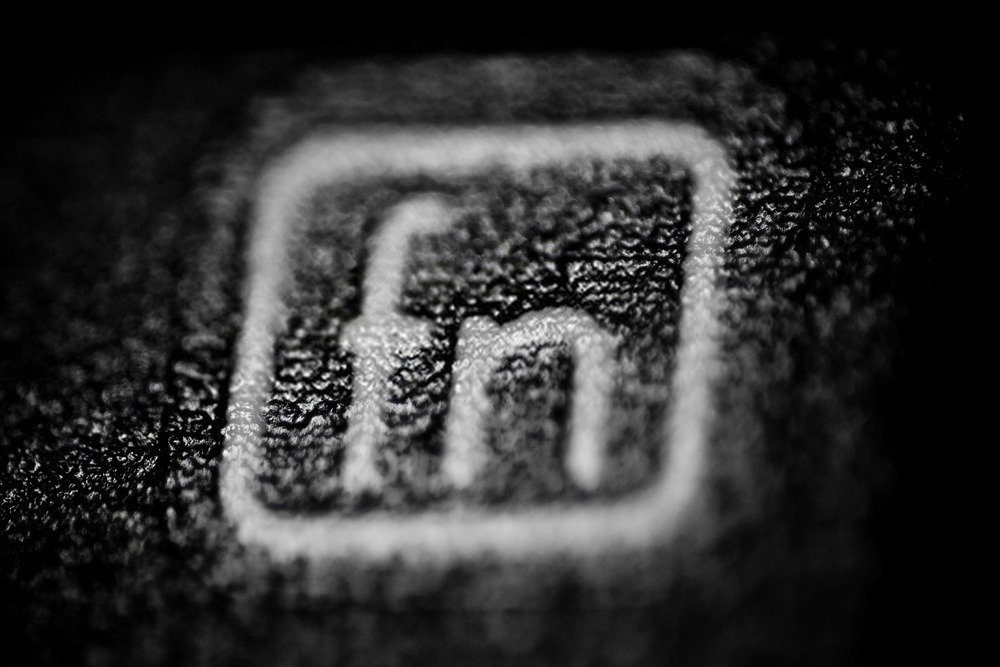
tecla de función Fn que puede usarse para ejecutar comandos en su PC. También se puede utilizar en combinación con las FX para gestionar determinadas tareas.
Te invitamos a seguir este vídeo para poder activar o desactivar fácilmente la tecla Fn en tu portátil .
Cuando utiliza esta combinación de teclas, tiene la opción de bloquear o desbloquear su trackpad.
Solución 2: compruebe si el panel táctil está deshabilitado en BIOS

Algunas actualizaciones de BIOS pueden desactivar el trackpad de una computadora portátil. ¡Este error se puede solucionar rápidamente! Simplemente habilite la configuración y solucione el problema desde BIOS.
Paso 1: Dependiendo de la marca de su PC, presione una de las teclas específicas después de iniciar su computadora.
- ASRock: F2 o SUPR.
- ASUS: F2 para todas las PC, F2 o SUPR para placas base.
- Acer: F2 o SUPR.
- Dell: F2 o F12
- ECS: DEL
- Gigabyte/Aorus: F2 o SUPR.
- HP: F10
- Lenovo: F2 o Fn + F2 en portátiles, F1 en escritorios y Enter
- MSI: DEL
- Tabletas Microsoft Surface: mantenga presionado el botón para subir el volumen.
- Origen de la PC: F2
- Samsung: F2
- Toshiba: F2
- Zotac: SUPR
Paso 2: Una vez en la BIOS, vaya directamente a la sección Configuración del dispositivo ” o “ Avanzada Luego ubique la opción llamada "dispositivo señalador interno" o algo que se parezca a su panel táctil. Lo único que tendrás que hacer es presionar “ Entrar ” para cambiar el valor a “ Activar ”.
Cuando reinicie Windows, encontrará que el error de mal funcionamiento del panel táctil se resolverá.
Solución 3: ¡Revertir el controlador!
Si las soluciones anteriores no funcionan, le recomendamos que restaure los controladores. Es sencillo, ya lo verás, mira el vídeo justo debajo:
¿Qué hacer si las soluciones presentadas anteriormente no funcionan?
Si prueba alguna de las soluciones de este artículo y descubre que su trackpad todavía está atascado, le recomendamos adquirir un mouse inalámbrico .





